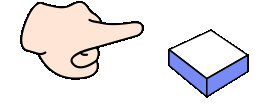- 1OpenAI取消GPT-4 Turbo所有每日限制!_gpt-4 turbo怎么现在用不了
- 2常见的服务器平台_服务器上的平台都有哪些
- 3Neo4j节点和关系创建问题记录(一)_neo4j建立关系之后为什么多了个节点
- 4AI模型-赋能贸易真实性评测_虚假贸易识别 智能模型
- 5【机器学习 复习】第7章 集成学习(小重点,混之前章节出题但小题)
- 6【数学建模】回归分析_回归分析建模方法
- 7八数码问题(C++)_8数码问题c++
- 8Kali Linux 2024最新安全渗透核心总结_kalilinux2024.2释出
- 9sentinel接入网关应用_微服务(SpringCloud )实战之Sentinel 整合 Gateway实现网关限流...
- 10数据库系统概论笔记第七章_数据库系统概念第七章
【一文秒懂】Linux ADB调试环境搭建指南
赞
踩


【一文秒懂】Linux ADB调试环境搭建指南

1、ADB介绍
ADB:Android Debug Bridge,安卓调试桥,是用的最多的一种命令行工具,它能够在电脑端和安卓支持的设备端进行通信,其通信方式有两种:USB或者TCP/IP。
它能够支持多种设备端的操作,包括:网络,脚本,安装和调试应用,文件传输等,同时也支持访问unix shell。
adb命令行工具,随着安卓SDK平台工具一起发布,是安卓SDK的一个组件。
2、ADB架构及组成
它是一个C/S(client-server)架构的应用程序,由三部分组成:
adb client:运行在PC上,你能够运行adb命令来执行它。adb daemon:守护进程,运行在设备端的后台adb server:服务进程,运行在PC,管理adb client和adb daemon之间的通信
server与client通信的端口是5037,adb server与emulator交互时使用的端口有两个:
5554:专门用于与Emulator实例的连接5555:专门用于与daemon连接
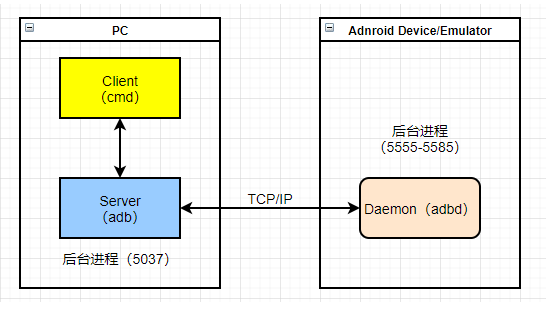
3、环境搭建
3.1 主机端安装
- 如果你的主机端是
linux,则
sudo apt install adb
- 1
下文以linux系统为例,安装完毕后,可以查看版本信息:
[donge@ubuntu ~/]$ adb version
Android Debug Bridge version 1.0.39
Version 1:8.1.0+r23-5~18.04
Installed as /usr/lib/android-sdk/platform-tools/adb
- 1
- 2
- 3
- 4
3.2 客户端安装
如上图所示,需要在客户端安装adbd的守护进程,来与PC端的adb server通信。
adbd的软件包获取:
buildroot构建工具:通过选择android tools->adbd来直接编译得到
BR2_PACKAGE_ANDROID_TOOLS_ADBD=y
- 1
- 还有一种方式:精简版
adbd软件包(放到软件仓库了)
编译完成之后,直接将该工具放到系统开发板上,保持后台运行即可。
3.3 内核支持
adbd支持两种通信方式,一种是USB,一种是TCP,所以我们内核必须支持所需的通信协议。
不同的开发板,厂商驱动代码不同,配置多多少少也会有差异,以下仅作参考:
USB配置如下:
# 必选
CONFIG_USB_GADGET=y # 作为USB从机,也就是设备端
CONFIG_USB_XXX_UDC=y # USB控制器驱动,根据厂商选择
CONFIG_USB_CONFIGFS=y # USB配置文件系统,通过文件来配置功能
CONFIG_USB_CONFIGFS_F_FS=y # USB功能文件系统,启用USB 功能文件系统支持
# 可选的一些功能
CONFIG_USB_CONFIGFS_ACM=y # 一种USB设备模式,用于模拟串口设备的通信。
CONFIG_USB_CONFIGFS_MASS_STORAGE=y # USB大容量存储功能
- 1
- 2
- 3
- 4
- 5
- 6
- 7
- 8
- 9
内核配置打开后,一定不要忘了在
dts设备树中打开USB配置。
4、如何使用
我们想要使用adb,首先需要在开发板上启动adbd后台进程,adbd与主机端的adb通信是通过USB或者Tcp/Ip的,所以就需要提前配置。
4.1 USB连接
USB通常是通过configfs来配置USB各种功能的,以下为一个示例:
#!/bin/sh
case "$1" in
start)
test -d /sys/kernel/config || mkdir /sys/kernel/config
mount -t configfs none /sys/kernel/config
mkdir /sys/kernel/config/usb_gadget/g1
cd /sys/kernel/config/usb_gadget/g1
echo 0x2207 > idVendor
echo 0x0006 > idProduct
mkdir strings/0x409
echo 0123456789ABCDEF > strings/0x409/serialnumber
echo "rockchip" > strings/0x409/manufacturer
echo "rk30xx" > strings/0x409/product
mkdir configs/b.1
mkdir configs/b.1/strings/0x409
echo "adb" > configs/b.1/strings/0x409/configuration
#echo "Conf 1" > configs/b.1/strings/0x409/configuration
#echo 120 > configs/b.1/MaxPower
cur_path=`pwd`
mkdir -p $cur_path'/functions/ffs.adb'
ln -s /sys/kernel/config/usb_gadget/g1/functions/ffs.adb /sys/kernel/config/usb_gadget/g1/configs/b.1/ffs.adb
mkdir -p /dev/usb-ffs/adb
mount -o uid=2000,gid=2000 -t functionfs adb /dev/usb-ffs/adb
cd /
adbd &
UDC=`ls /sys/class/udc/| awk '{print $1}'`
sleep 1 && echo $UDC > /sys/kernel/config/usb_gadget/g1/UDC &
;;
stop)
echo none > /sys/kernel/config/usb_gadget/g1/UDC
;;
restart|reload|force-reload)
echo "Error: argument '$1' not supported" >&2
exit 3
;;
*)
echo "Usage: adbd start|stop" >&2
exit 3
;;
esac
- 1
- 2
- 3
- 4
- 5
- 6
- 7
- 8
- 9
- 10
- 11
- 12
- 13
- 14
- 15
- 16
- 17
- 18
- 19
- 20
- 21
- 22
- 23
- 24
- 25
- 26
- 27
- 28
- 29
- 30
- 31
- 32
- 33
- 34
- 35
- 36
- 37
- 38
- 39
- 40
- 41
- 42
- 43
- 44
- 45
- 46
- 47
- 48
- 49
- 50
- 51
- 52
上面是一个示例,如果调起来比较困难,也可以在资料库中直接获取最简单的
adb配置。
更多干货可见:高级工程师聚集地,助力大家更上一层楼!
后台USB配置成功后,可以直接启动adbd服务。
# adbd &
# 下面是打印信息
install_listener('tcp:5037','*smartsocket*')
[ 215.019821] read descriptors
cannot bind 'tcp:5037'
warnning! use usb only
[ 215.026174] read strings
adbd may crash
Using USB
- 1
- 2
- 3
- 4
- 5
- 6
- 7
- 8
- 9
- 10
表示不能够绑定到
tcp,指定用usb
4.2 无线连接

这种方式,需要你的设备端连接到网络,通常使用WiFi来连接,连接成功后查看服务器和设备端的IP地址,如下:
- 设备端:
# ifconfig
wlan0 Link encap:Ethernet HWaddr 9C:84:B6:62:9F:54
inet addr:192.168.50.136 Bcast:192.168.50.255 Mask:255.255.255.0
inet6 addr: fe80::9e84:b6ff:fe62:9f54/64 Scope:Link
UP BROADCAST RUNNING MULTICAST MTU:1500 Metric:1
RX packets:3247 errors:0 dropped:286 overruns:0 frame:0
TX packets:320 errors:0 dropped:0 overruns:0 carrier:0
collisions:0 txqueuelen:1000
RX bytes:409353 (399.7 KiB) TX bytes:31375 (30.6 KiB)
- 1
- 2
- 3
- 4
- 5
- 6
- 7
- 8
- 9
- 主机端尝试
ping设备端的IP地址,ping通即可保证链路正常。
dong@ubuntu:~$ ping 192.168.50.136
PING 192.168.50.136 (192.168.50.136) 56(84) bytes of data.
64 bytes from 192.168.50.136: icmp_seq=1 ttl=128 time=18.5 ms
64 bytes from 192.168.50.136: icmp_seq=2 ttl=128 time=8.04 ms
- 1
- 2
- 3
- 4
- 查看设备端监听的端口
# netstat -an
Active Internet connections (servers and established)
Proto Recv-Q Send-Q Local Address Foreign Address State
tcp 0 0 0.0.0.0:5555 0.0.0.0:* LISTEN
Active UNIX domain sockets (servers and established)
Proto RefCnt Flags Type State I-Node Path
unix 3 [ ] DGRAM 50 /dev/log
unix 2 [ ] DGRAM 17723 /var/run/wpa_supplicant/wlan0
unix 2 [ ACC ] SEQPACKET LISTENING 11722 /run/udev/control
unix 2 [ ACC ] STREAM LISTENING 11023 @jdwp-control
unix 3 [ ] STREAM CONNECTED 11020
unix 3 [ ] DGRAM 10422
unix 3 [ ] DGRAM 10421
unix 3 [ ] STREAM CONNECTED 11024
unix 3 [ ] STREAM CONNECTED 11025
unix 3 [ ] STREAM CONNECTED 11021
unix 3 [ ] STREAM CONNECTED 838
unix 2 [ ] DGRAM 53
unix 3 [ ] STREAM CONNECTED 837
- 1
- 2
- 3
- 4
- 5
- 6
- 7
- 8
- 9
- 10
- 11
- 12
- 13
- 14
- 15
- 16
- 17
- 18
- 19
- 主机端连接
dong@ubuntu:~$ adb connect 192.168.50.136:5555
connected to 192.168.50.136:5555
- 1
- 2
- 查看
adb设备
dong@ubuntu:~$ adb devices
List of devices attached
192.168.50.136:5555 device
- 1
- 2
- 3
到此即为连接成功。
5、常用命令
| 命令 | 说明 |
|---|---|
| adb device | 查看连接设备 |
| adb push [local] [remote] | 向设备端中推送文件 |
| adb pull [remote] [local] | 从设备端拉取文件 |
| adb install < apk name > | 安装应用 |
| adb uninstall < pak name > | 卸载应用 |
| adb shell pm list packages | 列出手机装的所有 app 的包名 |
| adb shell pm list packages -3 | 列出除了系统应用的第三方应用包名 |
| adb shell pm clear < pak name > | 清除应用数据与缓存 |
| adb shell pm disable-user < pak name > | 禁用应用 |
| adb shell pm enable < pak name > | 启用应用 |
-
连接设备:
adb devices- 1
该命令列出连接到计算机的所有 Android 设备。确保你的设备通过 USB 连接,并且 USB 调试选项已启用。
-
连接设备的 Shell:
adb shell- 1
该命令允许你在设备上运行交互式 shell。
-
推送文件到设备:
adb push local_file_path /device/path- 1
将本地文件推送到设备上指定路径。替换
local_file_path为本地文件路径,/device/path为设备上的目标路径。 -
拉取文件从设备:
adb pull /device/path local_file_path- 1
从设备上拉取文件到本地。替换
/device/path为设备上的文件路径,local_file_path为本地目标路径。 -
安装应用:
adb install app.apk- 1
安装应用到设备。替换
app.apk为你要安装的应用的 APK 文件。 -
卸载应用:
adb uninstall package_name- 1
卸载设备上的应用。替换
package_name为应用的包名。 -
查看设备日志:
adb logcat- 1
查看设备上的实时日志。
-
重启设备:
adb reboot- 1
重启连接的设备。
-
查看设备信息:
adb devices -l- 1
以详细格式列出连接的设备信息。
-
查看设备状态:
adb get-state- 1
显示设备的连接状态,例如
device、offline等。
这只是一小部分 ADB 命令,还有更多功能和选项可供使用。你可以通过运行 adb 命令来查看所有可用的选项和子命令。例如:
adb --help
- 1
请注意,有些命令可能需要设备处于开发者模式下,并启用 USB 调试。
如果不是
android设备,一般我们最常用的就是前3条指令了~
更多文章,可关·注·公·号:【嵌入式艺术】,同时也为大家准备了学习福利,可免费领取。
6、总结
以上,这篇文章主要介绍了ADB工具的架构以及如何部署,如何使用,希望对大家有所帮助。